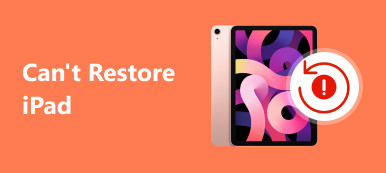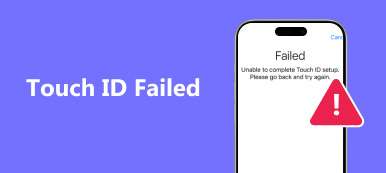– No puedo conectarme a iCloud desde mi MacBook… dice que hubo un error al conectarse al servidor de Apple ID”.
– No puedo conectarme a mi ID de Apple desde ningún teléfono. Me aparece un error al conectarme al servidor de ID de Apple del iPad...
– Cuando intento iniciar sesión en iTunes y App Store desde la configuración, me aparece todo el tiempo el mensaje “Error de verificación. Se produjo un error al conectarme al servidor”. No sé cómo solucionarlo.
Siendo uno de los fieles fanáticos de Apple, no importa cuántos productos de Apple se lanzan, simplemente no puedes dejar de comprarlos. Como resultado, puede tener todo tipo de errores, incluido el Error de servidor de ID de Apple por error. Para ser más específicos, no puede iniciar sesión en iCloud, iTunes o App Store con su ID de Apple en teléfonos nuevos, Mac y cualquier producto digital. Si sufre las situaciones anteriores o problemas similares de errores del servidor de ID de Apple, puede seguir los pasos a continuación para corregir un error conectándose con facilidad.
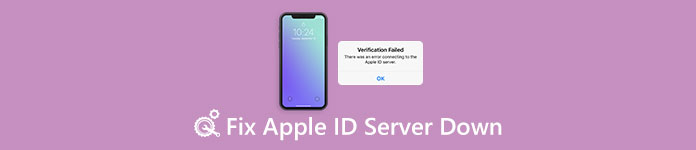
- Método 1: compruebe si los servidores de Apple están inactivos
- Método 2: asegúrese de tener una conexión a Internet estable
- Método 3: evitar errores de otras aplicaciones
- Método 4: cerrar sesión de la cuenta Apple iTunes
- Método 5: Configuración de fecha, hora e idioma
- Método 6: iPhone de restablecimiento completo
- Método 7: Solucione "Un error al conectarse al servidor de ID de Apple" con la recuperación del sistema iOS
Método 1: Compruebe si los servidores de Apple están inactivos
Paso 1. Abrir el sitio de estado del servidor de ID de Apple
Abra el sitio oficial de Apple. Busque su menú "Soporte" y escriba "Estado del sistema". Entonces puede presionar el hipervínculo debajo de la primera opción. Después de eso, puede explorar todos los servicios, tiendas e iCloud de Apple disponibles.
Paso 2. Comprobar el estado del sistema
Apple muestra todos los servicios, incluidos Apple ID, Siri, Game Center, etc. Si ve un punto verde en su lado izquierdo, significa que este servidor de Apple ID funciona bien. Algunas personas informan que hay amarillo, rojo o naranja además de los servicios de Apple. Bueno, indica que el servidor de ID de Apple no funciona, está interrumpido o no funciona como se esperaba.
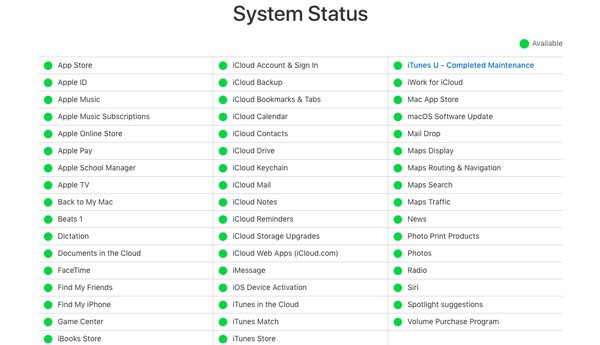
Método 2: Asegúrese de tener una conexión a Internet estable
La mala conexión a Internet puede causar un error al conectarse al servidor de ID de Apple en PC, Mac, iPhone, iPad y iPod. Por lo tanto, es necesario comprobar que su conexión a Internet sea estable o no. Por ejemplo, necesita abrir la configuración de la red Wi-Fi en su dispositivo digital para ver si está conectado a una red inalámbrica.
Más tarde, puede abrir cualquier página web o video para probar su velocidad Wi-Fi y el estado de la conexión. Para solucionar problemas comunes de Wi-Fi, es mejor que reinicie su enrutador o cambie otra conexión a Internet estable. De lo contrario, puede recibir una notificación "Hubo un error al conectarse a la PC del servidor de ID de Apple".
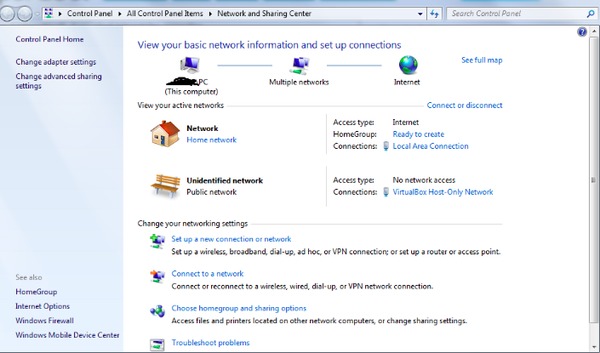
Método 3: Evitar errores de otras aplicaciones
También debe verificar las aplicaciones que se ejecutan en segundo plano para evitar fallas y fallos del sistema. La solución común es limpiar el caché dentro de tus aplicaciones. Además, puede forzar el cierre o reinstalar aplicaciones para evitar el error del servidor de ID de Apple.
Paso 1. Accede a todas las aplicaciones
Abra la aplicación "Configuración" en iPhone. Desplácese hacia abajo para hacer clic en "Aplicaciones" y luego presione el nombre de la aplicación.
Paso 2. Limpiar cache
Puedes tocar "Almacenamiento" y presionar "Borrar caché" para limpiar el espacio de almacenamiento. Es una forma útil de evitar que el servidor de ID de Apple esté demasiado lleno.
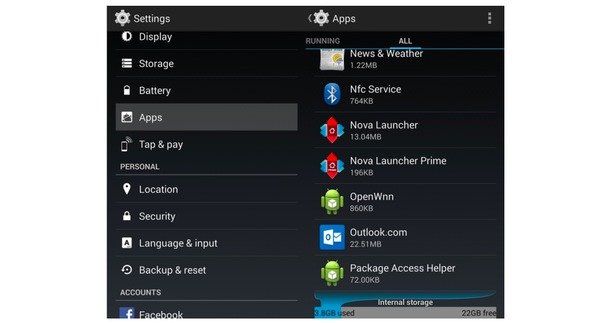
Método 4: Salir de la cuenta Apple iTunes
Paso 1. Salir de la cuenta de iTunes
Haga clic en "App y iTunes Store" en la configuración del iPhone. Elija su cuenta y luego toque "Cerrar sesión" para cerrar sesión en su cuenta de Apple iTunes. También puede seguir operaciones similares para cerrar sesión en App Store.
Paso 2. Vuelve a iniciar sesión en la cuenta de Apple iTunes
Luego, vuelva a iniciar sesión en la cuenta de Apple iTunes con sus credenciales de inicio de sesión. Como resultado, puede solucionar "Hubo un error al conectarse al servidor de ID de Apple iTunes Windows 7" y problemas similares.
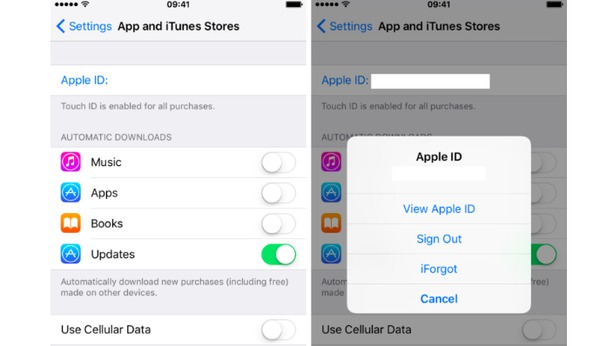
Método 5: Configuración de fecha, hora e idioma
Paso 1. Abrir página de hora e idioma
Abra la aplicación "Configuración" desde el menú "Inicio" de su computadora con Windows. Haga clic en "Hora e idioma" en el menú de configuración de Windows.
Paso 2. Comprobar y corregir datos, hora y configuración de idioma.
Busque la sección "Fecha y hora" y asegúrese de haber activado "Establecer la hora automáticamente" y "Establecer la zona horaria automáticamente". También puede configurar la fecha y la hora, la zona horaria, los calendarios adicionales y otras opciones manualmente. Luego, elija "Región e idioma" en el panel izquierdo para ajustar la configuración de idioma. Por lo tanto, puede solucionar el problema del servidor de ID de Apple de manera efectiva.
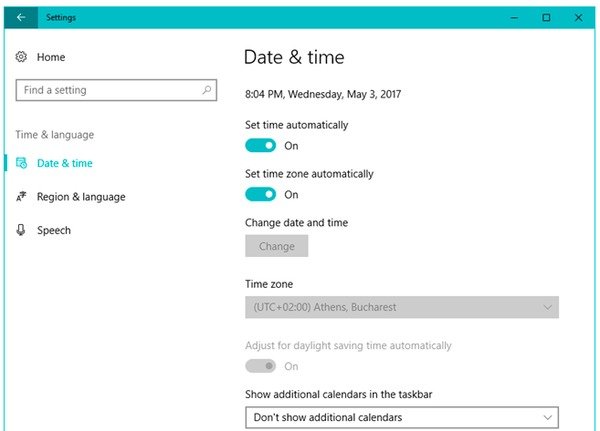
Método 6: Restablecer el iPhone
Reinicio duro iPhone 6s y versiones anteriores de iOS:
Mantenga presionado el botón de inicio y el botón de encendido juntos durante unos 10 segundos. No los sueltes hasta que veas el logotipo de Apple.

Reinicio duro del iPhone 7 / 7 Plus:
Mantenga presionado el botón de Encendido y el botón para bajar el volumen durante unos segundos 10. No suelte dos botones hasta que aparezca el logotipo de Apple para reiniciar el iPhone 7 / 7 Plus.
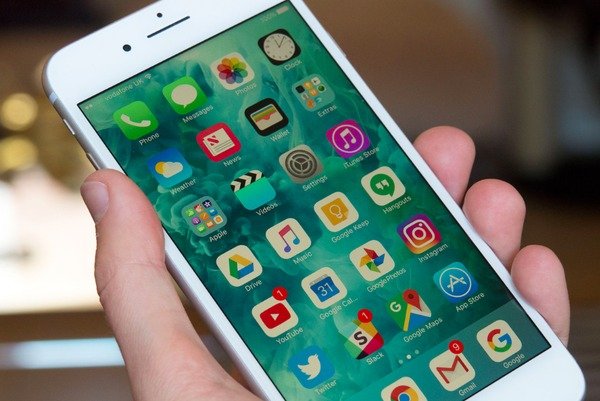
Restablecimiento completo de iPhone 8 y posteriores:
Presione y suelte el botón para subir el volumen rápidamente y luego presione rápidamente el botón para bajar el volumen. Presione el botón "Encendido" para forzar el reinicio del iPhone 8 y modelos posteriores (serie iPhone 16 incluida) para corregir el error del iPhone al conectarse al servidor de ID de Apple.

Método 7: Corregir "Un error al conectarse al servidor de ID de Apple" con la recuperación del sistema iOS
El método más fácil y seguro para solucionar los problemas "Hubo un error al conectarse al servidor de ID de Apple iPad, iPhone, MacBook, Windows ..." es usar Apeaksoft Recuperación del sistema de iOS. Todos los errores de su sistema pueden solucionarse sin pérdida de datos. Todo va bien con filtros fáciles de usar. Por lo tanto, puede corregir un error al conectarse al servidor de ID de Apple utilizando la recuperación del sistema iOS con facilidad.
- Fijar iPhone atascado en modo DFU, modo de recuperación, congelado, pantalla azul y otras situaciones anormales para volver al estado normal.
- Admite todos los modelos de iOS como iPhone 16/15/14/13/12/11/X, etc.
- Fácil de usar y lo suficientemente seguro como para no causar pérdida de datos en la recuperación del sistema iOS en Mac o PC.
Paso 1. Ejecutar la recuperación del sistema iOS
Descargue e instale gratis el software de recuperación del sistema del iPhone en su computadora Windows o Mac. Ejecútelo y haga clic en "Recuperación del sistema iOS" para acceder a su interfaz principal.

Paso 2. Conectar iPhone a PC
Conecte el iPhone a su computadora a través de un cable USB. Tenga en cuenta que su dispositivo iOS se restaurará y luego se actualizará a la última versión de forma predeterminada.

Paso 3. Entra en modo DFU
Toque el botón "Inicio" y siga las instrucciones en pantalla para poner su iPhone en Modo DFU. Entonces, iOS System Recovery puede detectar su dispositivo Apple completamente.

Paso 4. Comprueba y corrige la información detectada del iPhone.
Cuando vea la información del iPhone detectada, la compara con la información exacta de su iPhone. De lo contrario, no podrá reparar su iPhone.

Paso 5. Reparar el sistema iOS
Toque el botón "Reparar" para comenzar a descargar y reparar el error de inactividad del servidor de ID de Apple automáticamente.

Después de verificar y corregir los errores de inactividad del servidor de ID de Apple, puede devolver su dispositivo digital a su estado original y corregirlo. La contraseña de ID de Apple no funciona asunto. Como resultado, la próxima vez que reciba una notificación con un error al conectarse al servidor de ID de Apple, puede seguir las soluciones anteriores para resolver el problema con facilidad.